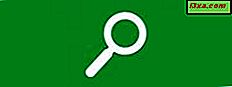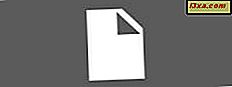Microsoft resmi olarak bir yıl önce Windows 10'u yayınladı ve o sırada Microsoft Edge web tarayıcısının yakında eklentileri veya uzantıları destekleyeceğine söz verdiler. Beklediğimizden çok daha fazla zaman almasına rağmen, Microsoft Edge nihayet vaat edilen uzatma desteğini aldı. Bu makalede, Microsoft Edge için web tarayıcısı uzantılarını nasıl bulacağınızı, indireceğinizi, yükleyeceğinizi ve yapılandıracağınızı göstereceğiz. Sizi merak etmeyi başardıysak, şunu okuyun:
NOT: Bu makalede paylaşılan özellikler sadece Windows 10 Yıldönümü Güncelleştirmesi veya Windows 10 Insider Preview Build 14367 veya daha yeni bir sürümü için geçerlidir. Windows 10 Yıldönümü Güncellemesi, tüm Windows 10 kullanıcılarına 2 Ağustos 2016 tarihinden itibaren ücretsiz olarak sunulacak.
Microsoft Edge'e eklemek istediğiniz uzantı nasıl bulunur
Her şeyden önce Microsoft Edge'i açın . Varsayılan olarak, Windows 10, hem görev çubuğunuza hem de Başlat Menünüze Edge için bir kısayol ekler.
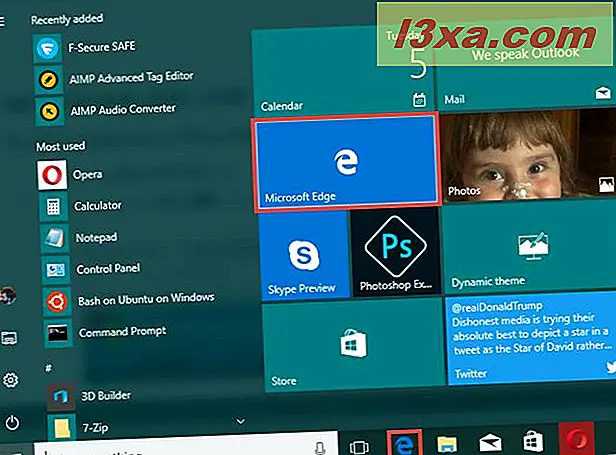
Microsoft Edge'de, sağ üst köşedeki Diğer düğmesine tıklayın veya dokunun. Üç noktalı bir simge ile tasvir edilmiştir.
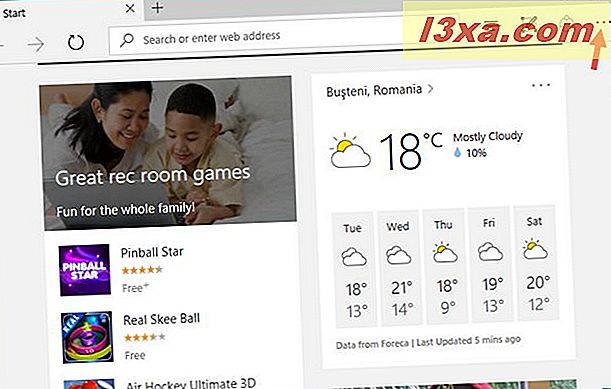
Microsoft Edge ana menüsünü gösterecektir. Orada, Uzantılar'a tıklayın veya tıklayın. 
Microsoft Edge, Uzantıları menüsünü açar. Daha önce hiç bir kenar uzantısı yüklemediyseniz, menü yalnızca bir bağlantı içeren boş olmalıdır: "Mağazadan uzantıları al" . Tıklayın veya üzerine dokunun.
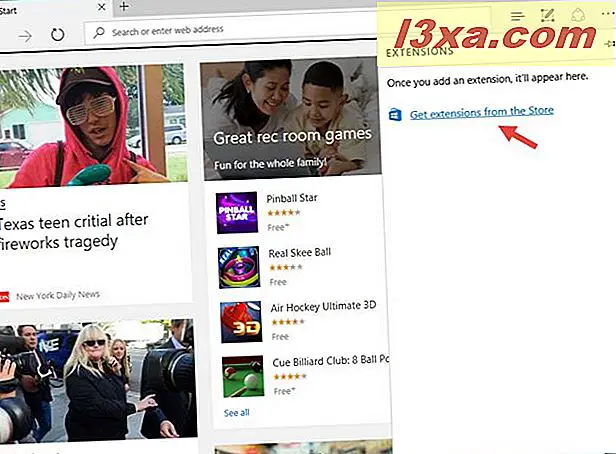
Microsoft Edge, mevcut bir tarayıcı eklentileri listesiyle bir web sayfası yükleyeceği yeni bir sekme açacaktır. Bu web sayfasını buradan indirebilirsiniz: Uzantıları indir.
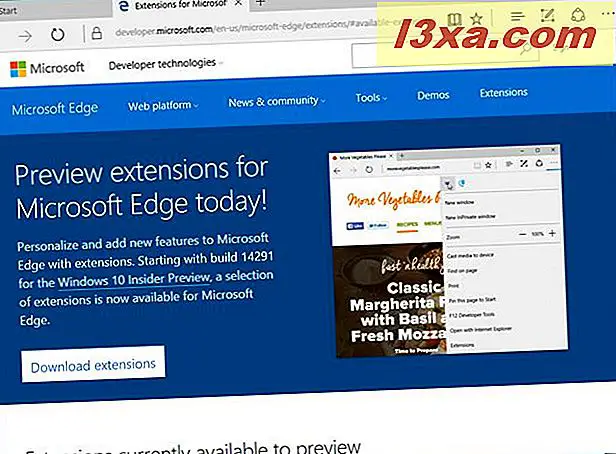
Aşağı kaydırın ve Microsoft Edge'i indirmek ve kurmak istediğiniz uzantıyı seçin. En azından şimdilik, listenin oldukça sınırlı olduğunu ve yalnızca birkaç eklentinin mevcut olduğunu unutmayın.
Microsoft Edge web tarayıcınıza Adblock eklemeye karar verdiğinizi varsayalım. Bunu yapmak için, Adblock'u buluncaya kadar kaydırın ve ardından Mağazada Aç düğmesine tıklayın veya dokunun.
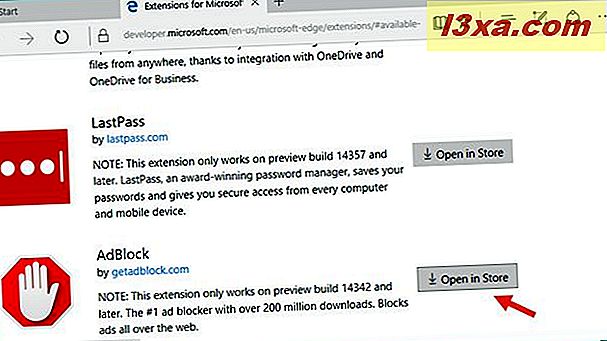
Microsoft Edge'de bir tarayıcı uzantısı yüklemek için
Önceki işlem, web tarayıcı uzantısının sayfasını Windows Mağazası'ndan açmış olacak.
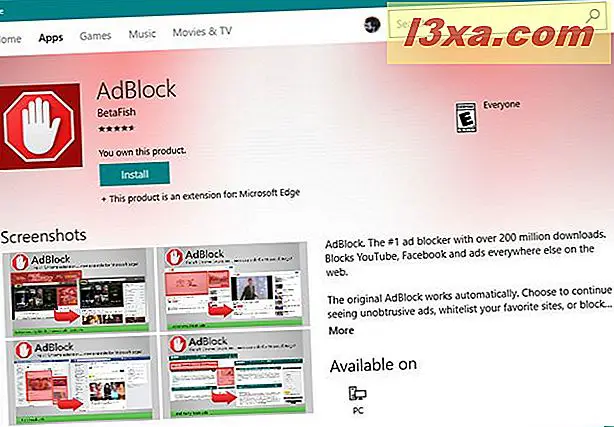
Yükle düğmesine tıklayın veya dokunun.
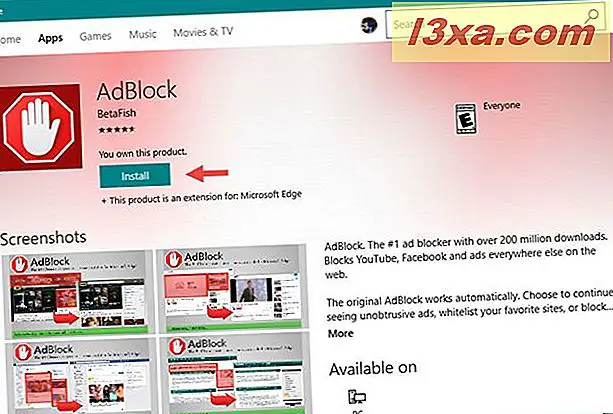
Web tarayıcısı uzantısının Microsoft Edge'de indirilip yüklenebilmesi birkaç dakika alacaktır.
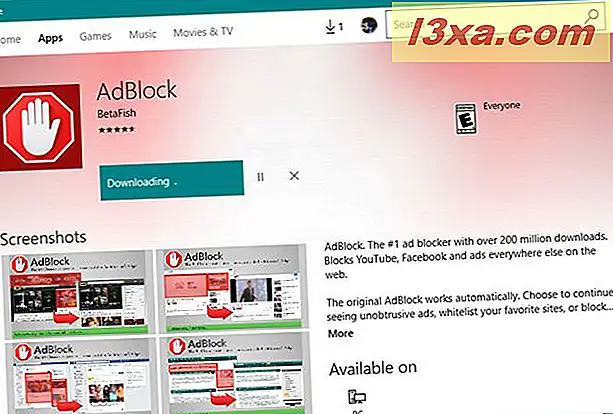
Bittiğinde, işlemi başlatmak için Başlat'a tıklayın veya Başlat'a dokunun veya Microsoft Edge'e geçin.
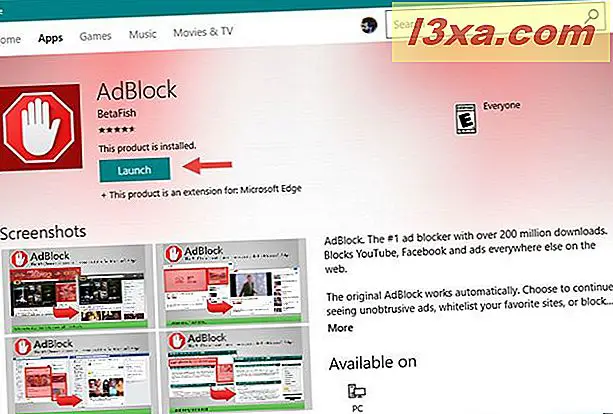
Microsoft Edge'de bir uzantı nasıl etkinleştirilir
Microsoft Edge'e geri döndüğünüzde, yeni uzantının ne yapılabileceğini söyleyen bir diyalog tarafından karşılanacak ve "Açma" ya da "Onu Kapat" dan isteyip istemediğinizi soracaktır. Hala Microsoft Edge'e eklemek istiyorsanız, "Aç" a dokunun veya dokunun.
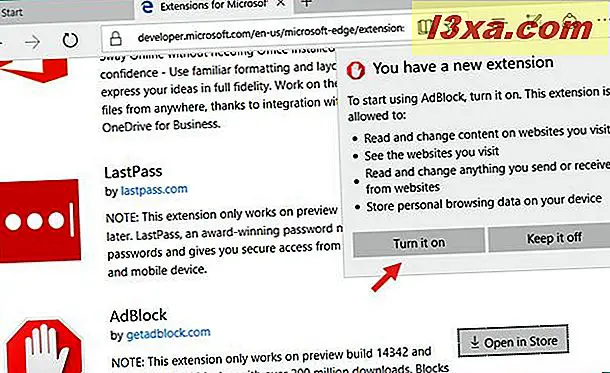
Yüklemeyi seçtiğiniz uzantıya bağlı olarak, Microsoft Edge ek bir yükleme sekmesi veya ilerleme çubuğu gösterebilir veya göstermeyebilir. Örneğin Adblock için göreceğiniz şey budur:
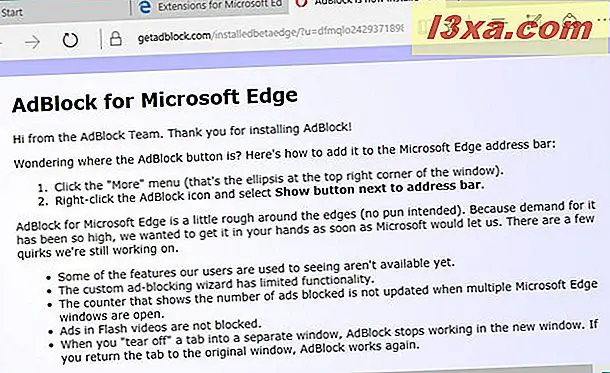
Microsoft Edge'de tarayıcı uzantısı nasıl yapılandırılır
Microsoft Edge'de bir web tarayıcı uzantısı kurup etkinleştirdikten sonra, muhtemelen daha ayrıntılı bir şekilde yapılandırmak isteyeceksiniz. Bunu yapmak için, Microsoft Edge'deki Diğer menüsündeki aynı Uzantılar seçeneği aracılığıyla kullanılabilen ayarlarına erişmeniz gerekecektir.
Diğer'e tıklayın veya dokunun, ardından Uzantılar'a tıklayın veya üzerine dokunun ve son olarak, yapılandırmak istediğiniz uzantıya tıklayın veya üzerine dokunun. İmlecinizi bu listede bir uzantının üzerine getirirseniz, Edge'in sağında bir ayarlar simgesi görüntüleneceğini unutmayın. Ancak, bir uzantının ayarlarına erişmek için bu listedeki herhangi bir yere tıklayabilir veya bunlara dokunabilirsiniz.
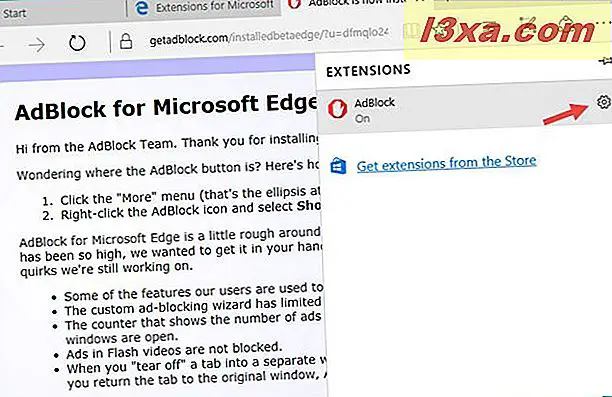
Microsoft Edge şimdi bu web tarayıcısı uzantısına uygun ayarlara erişmenizi sağlayacaktır. Bu ayarlar ve seçenekler uzantıdan uzantıya farklılık gösterir, bu yüzden onlar hakkında ayrıntılara giremeyiz.
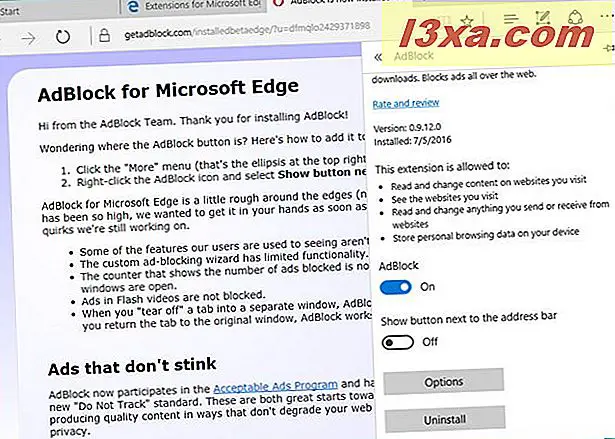
Microsoft Edge'den bir uzantı nasıl kaldırılır
Bir noktada, artık Microsoft Edge'e yüklediğiniz bir uzantıyı tutmak istemediğinize karar verebilirsiniz. Bu olduğunda, bu uzantının ayarlarını açın ve Kaldır düğmesine tıklayın veya tıklayın. Bu uzantıyı hemen Microsoft Edge'inizden kaldıracak.
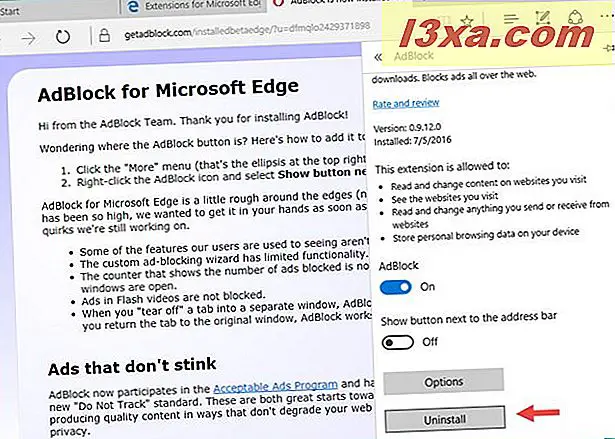
Ve hepsi bu kadar var!
Sonuç
Microsoft, Windows 10'u başlattığından beri bir yıl sürdü, ancak Edge sonunda web tarayıcı uzantıları için destek sunuyor. Şu anda sadece birkaç tanesi mevcut olsa da, bunların hepsi iyi çalışıyor ve geliştiriciler başkalarını yaratıncaya kadar uzun sürmemelidir. Onları deneyin ve ne düşündüğünüzü bize bildirin. Yeni web tarayıcı uzantıları Microsoft Edge'e geçmek için ihtiyacınız olanı sunuyor mu?